- Hvis du vil migrere Windows 10 til SSD, er der et par faktorer, du skal huske på for at få succes.
- Kontroller, at din SSD har plads nok til at understøtte operativsystemet.
- Du skal også sikre dig, at du har den nødvendige hardware og software.
- Sikkerhedskopier hele dit Windows 10-system, og følg trin-for-trin guide nedenfor.

Denne software holder dine drivere kørende og holder dig dermed beskyttet mod almindelige computerfejl og hardwarefejl. Tjek alle dine chauffører nu i 3 nemme trin:
- Download DriverFix (verificeret downloadfil).
- Klik på Start scanning for at finde alle problematiske drivere.
- Klik på Opdater drivere for at få nye versioner og undgå systemfejl.
- DriverFix er downloadet af 0 læsere denne måned.
Hvordan flytter jeg Windows 10, 8.1 på SSD?
- Nødvendig hardware og software
- De trin, der skal følges
- Windows 10, 8.1 på SSD: hvad skal du vide?
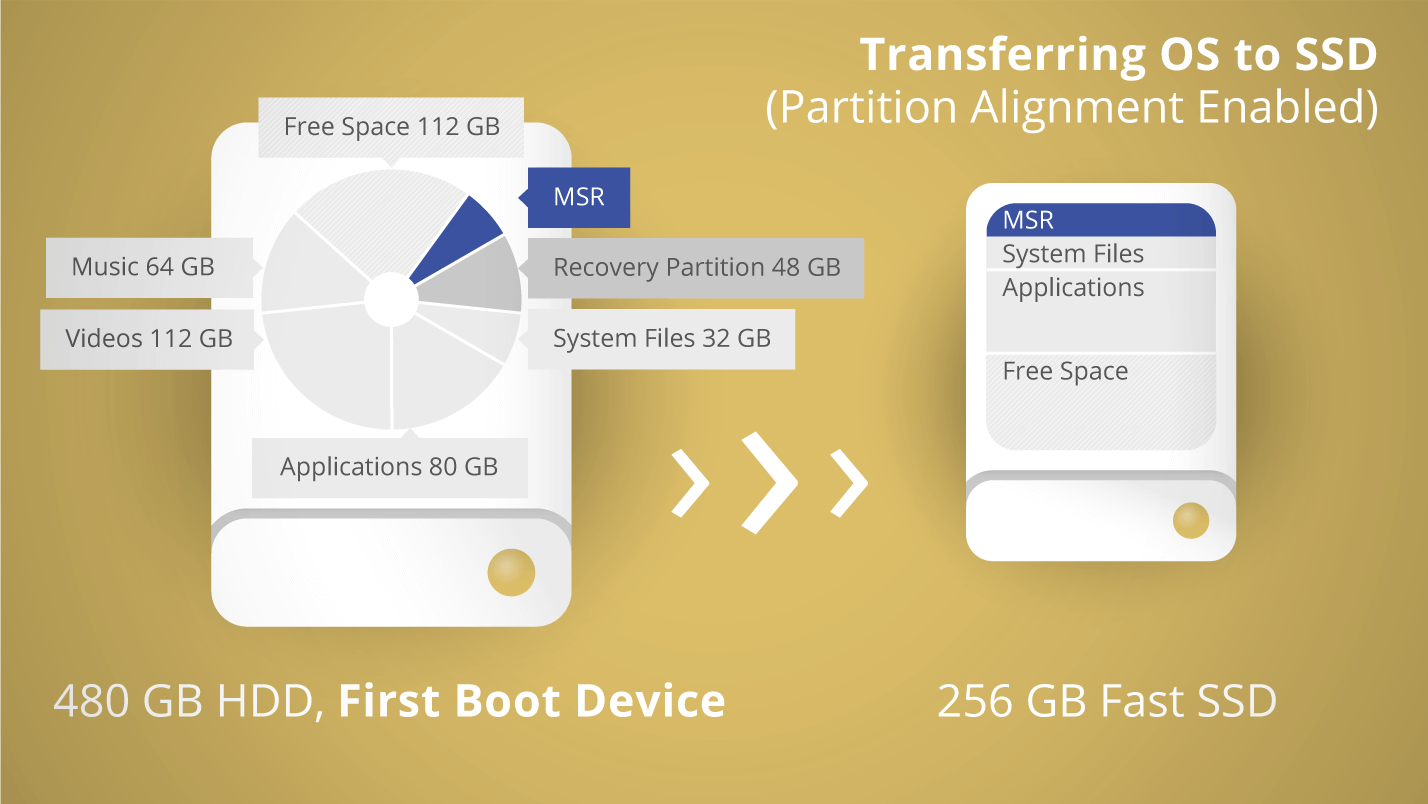
Har du spekuleret på, om du kan migrere dit Windows 10, 8.1-operativsystem fra en almindelig harddisk til en SSD? Svaret er ja, du kan skifte meget let til et SSD-drev, men du skal huske nogle ting, som hvis dit SSD-drev har nok plads på det til at understøtte dit Windows 10, 8.1-operativsystem og alle de programmer, du har stablet i Program Files på din Windows 8.1 system.
Du kan nemt kontrollere, hvor meget plads dit Windows 10, 8.1-system tager ved at højreklikke på den partition, hvor du har Windows, og vælge egenskaber. Derefter kender du det rum, du har brug for på dit SSD-drev for korrekt at migrere din Windows 10, 8.1 over og de programmer, du har installeret i systemet. Du kan følge vejledningen nedenfor for en hurtig forståelse af, hvordan du migrerer din Windows 10, 8.1 til SSD.
Tutorial til migrering af Windows 10, 8.1 til SSD
Nå har SSD meget mere fordele end den almindelige harddisk, den vigtigste fordel er den hastighed, hvormed den fungerer. Den eneste ulempe hidtil er prisen, da disse SSD'er koster lidt mere end de almindelige drev.
Nødvendig hardware og software:
- Først skal du bruge en USB til SATA-adapter.
- For det andet er en ting, du har brug for, en software, der er i stand til at klone dit operativsystem. Du kan downloade denne software ved at gå til nedenstående link (denne software understøtter Windows 10, 8.1 og 8).
Opdatering: Vi anbefaler at bruge Paragon Software til at overføre dit Windows OS til SSD. Bemærk, at Migrate OS nu er tilgængeligt som en del af Drive Copy Advanced, som er en komponent i Hard Disk Manager til Windows.
- Hent nu Hard Disk Manager til Windows
De trin, der skal følges:
- Første sikkerhedskopiering af hele dit Windows 10, 8.1-system eller de programmer, du har installeret på det, ved at kopiere dem til en ekstern harddisk. Hvis der opstår en systemfejl under migrationen, ville det være meget godt at have en kopi af den originale Windows 10, 8.1 et eller andet sted.
Bemærk: For en sikkerhedskopiering af systemet kan du bruge enten “Ghost” -programmet eller “Acronis”. Begge programmer fungerer fint til Windows 10, 8.1.
*Tjek nu Acronis Backup-program - Tilslut SSD-drevet via USB til SATA-adapteren til din bærbare computer eller til pc'en.
Bemærk: Hvis du har en Windows 10, 8.1 bærbar computer eller pc, skal du slutte den til stikkontakten for at forhindre strømafbrydelser under migrationen. - Hvis du nu har installeret Paragon-programmet fra linket ovenfor, skal du dobbeltklikke på eksekverbarheden af appen.
- Venstreklik på "Clone" -funktionen i Paragon-programmet.
- Når du venstre har klikket på "Clone", skal du vælge den harddisk, du vil klone
Bemærk: HDD'en skal være den, du har Windows 8.1 installeret. - Nu er den næste ting at vælge "Destinationsdisk:" som vil være det SSD-drev, du har tilsluttet.
- I nederste venstre hjørne af vinduet "Disk / Partition clone" skal du markere afkrydsningsfeltet ud for "Optimer til SSD".
- Venstreklik på knappen "Fortsæt" nederst til højre i vinduet "Disk / partitionsklone" for at starte kloningsprocessen.
- Når kloningen er afsluttet, kan du lukke programmet og lukke Windows 8.1-pc'en eller den bærbare computer.
- Når nedlukningen er afsluttet, kan du tage stikket ud af den gamle harddisk, du brugte, og tilslutte det nye SSD-drev.
- Nu efter din Windows 8.1 starter, skal du indtaste startskærmen "Kommando".
- En søgning skal dukke op for kommandoprompt. Venstreklik på den for at åbne funktionen.
- Efter åbning af kommandopromptvinduet, skriv "Der er" fsutil adfærd forespørgsel deaktiveret tilmeld "uden anførselstegn og tryk" Enter ".
- Hvis du får en "0" som en returværdi, skal dit SSD-drev fungere godt. Hvis du ikke får en "0" -værdi, skal du udføre nedenstående trin.
- Skriv i kommandopromptvinduet følgende kommando:
“Fsutil behavior set disabledeletenotify 0” uden anførselstegn og tryk “Enter” på tastaturet. - Skriv nu følgende kommando: "fsutil adfærd forespørgsel deaktiveret tilmeld" og tryk på "Enter".
- Du skal nu få en "0" -værdi.
Bemærk: De kommandoer, vi har sat i vinduet "Kommandoprompt", giver dig mulighed for at kontrollere, om TRIM-funktionen er indstillet til at aktivere. - Vi bliver også nødt til at kontrollere, om Windows 8.1 genkender SSD Media ved at skrive i startskærmen til Windows 10, 8.1 ordet "Optimer".
- Venstreklik på ikonet "Defragmenter og optimer dine drev".
- Nu i vinduet, der åbnes, skal du kontrollere, om dit SSD-drev er genkendt som et "Solid State Drive".
- Hvis det ikke er anerkendt som et "Solid State Drive", skal du genstarte systemet igen og kontrollere status igen.
Windows 10, 8.1 på SSD: hvad skal du vide?
At have en SSD kan være en velsignelse, især når det kommer til drift af data meget hurtigt og segmentering af sektorerne på dine diske. Windows 10 kan installeres på Intel SSD Pc'er uden problemer, og det fungerer godt efter installationen. Hvis du ikke kan udføre denne handling, kan du tjekke vores guide, der hjælper dig når Windows 10 installeres ikke på SSD. Hvis det er installeret og starter, men gør det langsomt, skal du tjekke vores artikel om, hvordan du gør det fix Windows 10 langsom opstart på SSD.
Så her er det, du ved nu, hvordan du migrerer dit Windows 8.1-operativsystem til en helt ny SSD. For spørgsmål om denne artikel, skriv os nedenfor i kommentarfeltet, og vi svarer så hurtigt som muligt.


